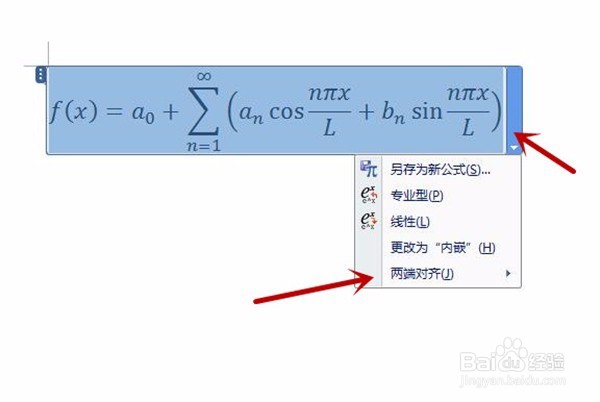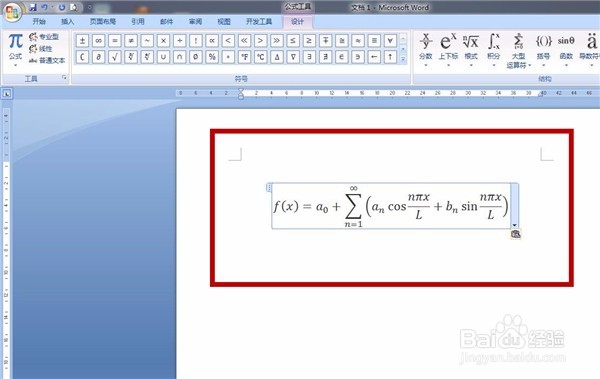1、首先我们打开word,进入到主界面。我们一般在电脑开始菜单中可以找到word并打开,很多人的桌面都没有这个图标,如图所示。
2、之后我们在word界面的最上方的左侧,可以看到插入功能选项,我们点击进入,如图所示。
3、之后我们在靠后的位置,可以看到公式选项,我们点击打开选项卡,先插入一个需要的公式样式,如图所示。
4、之后我们在word编辑界面,即可看到出入的公式,我们直接拖动,无法移动公式,如图所示。
5、我们点击公式一下,可以看到蓝色的框框,我们点击右侧的蓝边,可以弹出选项卡,在里面我们点击“两端对齐”,如图所示。
6、之后我们可以看到里面有左对齐、右对齐、居中、整体居中即可选项,我们可以通过这几个功能,将公式移动位置,但是无法大面积移动,只能一定区域移动,如图所示。
7、我们还可以在选项卡中点击“更改为内嵌”选项,如图所示。
8、之后我们点击出公式的框框,鼠标左键按住左上角的图标,进行移动即可,注意我们只能在公式周围区域进行移动,如图所示。
9、最后我们将公式调整到自己需要的区域议陬涸渎即可。我们还可以将鼠标出入到公式的前面,按空格键,可以将公式移动到下面。按Backspace按键,将公式移动到上面,在用上面的功能进行微调即可将公式位置移动,如图所示。